附註: OneNote 中的 Copilot適用於 Windows、 Mac和 iPad的 Microsoft 365 , OneNote 內擁有 Copilot Pro(家用版) 或 Microsoft 365 Copilot(工作) 授權的客戶。
OneNote 中的 Copilot 可大幅提升您的筆記效率,並協助您理解、建立並透過點擊一個按鈕,重新叫用資訊。 使用大型語言模型 (LLM) 和 OneNote 筆記的強大功能,Copilot 可以根據您的提示和內容產生相關且實用的內容。 使用 Copilot 的開放式聊天功能釋放無限的想法,並獲取智慧型回應。
使用 OneNote 中的 Copilot 來:
-
瞭解您的筆記,方法為:
-
產生摘要。
-
建立待辦事項清單。
-
分析您的想法。
-
為了清楚起見,請重寫筆記。
-
-
建立新內容,例如活動規劃和簡報構想。
-
與 Copilot 公開交談,以獲得您提示的回應。
存取 OneNote 中的 Copilot
您可以從功能區的 [常用] 索引標籤取 OneNote 中的 Copilot 窗格。 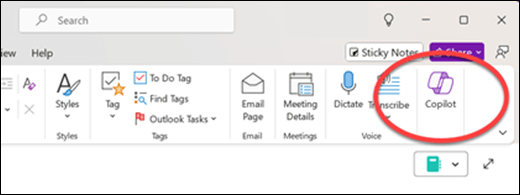
瞭解您的筆記
如果您的章節或頁面中已經有文字筆記,Copilot 可以透過摘要、建立待辦事項清單、列出優點和缺點,或是改寫筆記,以協助您更瞭解您的個人或工作筆記。
選取下列其中一個主題以深入瞭解。
有時候您需要快速記錄許多筆記,這可能會讓您的筆記在之後顯得難以理解。 Copilot 的 [摘要] 功能可讓您輕鬆理解預設的整個章節的內容、選取的文字,以及特定的主題或功能。
-
從功能區選取 Copilot 以開啟 Copilot 窗格。
-
在撰寫方塊中,輸入「摘要」,以及您希望 Copilot 摘要內容的詳細資料。 例如,「使用有趣且吸引人的語調摘要提振士氣活動筆記」或「摘要我上次花園俱樂部會議的筆記」。
-
或者,選取
![Copilot 聊天窗格中的 [檢視提示] 按鈕的圖示](https://support.content.office.net/zh-tw/media/3c9482bb-a3e0-49a3-a19c-7fe1eef858cb.png)
-
-
完成輸入其餘部分的提示,以指定要摘要的章節、選取的文字或主題或功能。
-
選取 [傳送] 箭號。
Copilot 會在 Copilot 窗格中產生您的內容摘要。 您可以選取 [複製] 以複製 Copilot 的回應,並將之貼到 OneNote 或其他應用程式中。
您也可以使用右鍵按一下選取範圍、頁面和章節的快顯功能表以存取 [摘要]。
-
針對文字選取範圍,請使用滑鼠強調顯示文字的選取範圍。 以滑鼠右鍵按一下,然後選取快顯功能表中的 [摘要]。
-
針對頁面,請以滑鼠右鍵按一下 [頁面] 窗格中的頁面,然後選取快顯功能表中的 [摘要]。
-
您也可以在頁面的畫布上以滑鼠右鍵按一下,然後選取快顯功能表中的 [摘要]。
-
-
針對章節,請以滑鼠右鍵按一下 [章節] 窗格中的章節,然後選取快顯功能表中的 [摘要]。
如需有關如何在適用於 OneNote 的 Copilot 中使用 [摘要] 的其他想法,請參閱 使用適用於 Microsoft 365 的 Copilot 摘要您的 OneNote 筆記。
在長時間的規劃工作階段期間,後續工作可能會在眾多細節中遺失。 Copilot 會讓這成為屬於過去的問題。 您可以從 OneNote 選取範圍、頁面和節建立待辦事項清單。
-
從功能區選取 Copilot 以開啟 Copilot 窗格。
-
在撰寫方塊中,輸入「草擬待辦事項清單」和詳細資料,以釐清待辦事項清單的內容。 例如,「為即將到來的每季短期衝刺草擬待辦事項清單」或「在我姐妹來訪之前,建立家務的待辦事項清單」。
-
或者,選取
![Copilot 聊天窗格中的 [檢視提示] 按鈕的圖示](https://support.content.office.net/zh-tw/media/3c9482bb-a3e0-49a3-a19c-7fe1eef858cb.png)
-
-
完成在提示的其餘部分中輸入,以指定要擷取待辦事項清單的章節、選取的文字或主題或功能。
-
選取 [傳送] 箭號。
Copilot 會在 Copilot 窗格中產生待辦事項清單。 您可以選取 [複製] 以複製 Copilot 的回應,並將之貼到 OneNote 或其他應用程式中。
如需有關如何在適用於 OneNote 中的 Copilot 中使用 [草擬待辦事項清單] 的其他想法,請參閱 在 OneNote 中使用 Copilot 建立待辦事項清單和工作。
在現代的工作和生活步調下,要隨時掌握您收到的所有資訊的最新動向是一項挑戰。 Copilot 可以處理這所有資訊,並提供智慧型深入解析,協助您對筆記有更清晰的認識和指引。
-
從功能區選取 Copilot 以開啟 Copilot 窗格。
-
在撰寫方塊中,輸入「列出優點和缺點」之類的要求和詳細資料,以釐清關於您的筆記,您想要知道哪些深入資訊。 例如,「列出第 4 季銷售策略的優點和缺點」或「列出購買二手車的優點和缺點。」"
-
或者,選取
![Copilot 聊天窗格中的 [檢視提示] 按鈕的圖示](https://support.content.office.net/zh-tw/media/3c9482bb-a3e0-49a3-a19c-7fe1eef858cb.png)
-
-
完成在提示的其餘部分中輸入,以指定要獲取深入解析的章節、選取的文字或主題或功能。
-
選取 [傳送] 箭號。
Copilot 會在 Copilot 窗格中以其深入解析來回應。 您可以選取 [複製] 以複製 Copilot 的回應,並將之貼到 OneNote 或其他應用程式中。
建立新的筆記、頁面和章節
在您撰寫第一句話之前,想出新想法或找到開始位置,可能會阻礙您的進展。 當您對著空白頁面感到不知所措時,Copilot 可協助您激發創意。
選取下列其中一個主題以深入瞭解。
尋找新想法的靈感可能會阻礙任何項目的進展。 Copilot 可協助您打破心理障礙,並提供想法來協助您開始行動。
-
從功能區選取 Copilot 以開啟 Copilot 窗格。
-
在撰寫方塊中,輸入「提供我想法」 和詳細資料,以指定您想要的想法類型。 例如,「為女性運動服裝品牌提供名稱構想」或 「我在這個冬天有 2 週的假期,而且我想要和我的伴侶以及 2 名年幼的孩子一起來一趟獨特的旅行。請提供想法,告訴我適合我們前往旅遊的地點。」
-
或者,選取
![Copilot 聊天窗格中的 [檢視提示] 按鈕的圖示](https://support.content.office.net/zh-tw/media/3c9482bb-a3e0-49a3-a19c-7fe1eef858cb.png)
-
-
選取 [傳送] 箭號。
Copilot 會將想法放置在 Copilot 窗格中。 您可以選取 [複製] 以複製 Copilot 的回應,並將之貼到 OneNote 或其他應用程式中。
規劃大型目標通常令人不知所措,尤其是當您不知道第一步應採取什麼動作時。 Copilot 可以草擬專案、行銷活動和個人目標的計劃,讓您可以節省規劃的時間並著手執行。
-
從功能區選取 Copilot 以開啟 Copilot 窗格。
-
在撰寫方塊中,輸入「草擬計劃」,以及您需要哪種類型的計劃的詳細資料。 例如,「以面試官的身分草擬面試計劃」 或 「草擬可減緩我本週壓力的計劃」。
-
或者,選取
![Copilot 聊天窗格中的 [檢視提示] 按鈕的圖示](https://support.content.office.net/zh-tw/media/3c9482bb-a3e0-49a3-a19c-7fe1eef858cb.png)
-
-
選取 [傳送] 箭號。
Copilot 會將計劃放置在 Copilot 窗格中。 您可以選取 [複製] 以複製 Copilot 的回應,並將之貼到 OneNote 或其他應用程式中。
如需有關如何在 OneNote 中的 Copilot 中使用 [草擬計劃] 的其他想法,請參閱 允許 Copilot 為您在 OneNote 中建立專案計劃。
撰寫第一份草稿不容易,但改寫可能甚至更困難。 OneNote 中的 Copilot 可針對語調、風格、正式性,甚至是長度來改寫內容,以提供您協助。 您也可以要求 Copilot 提供數個其改寫的回應之選項。
-
從功能區選取 Copilot 以開啟 Copilot 窗格。
-
在撰寫方塊中,輸入「改寫」等提示和詳細資料,以釐清您希望如何改寫文字。 例如,「建議 3 種可以改寫此文字,使之顯得更隨意的方式」或「將我的求職信改寫 2 個版本,使之顯得更專業」。
-
或者,選取
![Copilot 聊天窗格中的 [檢視提示] 按鈕的圖示](https://support.content.office.net/zh-tw/media/3c9482bb-a3e0-49a3-a19c-7fe1eef858cb.png)
-
-
完成在提示的其餘部分中輸入,以指定您想要改寫的章節、選取的文字或主題或功能。
-
選取 [傳送] 箭號。
Copilot 會將改寫的文字放置在 Copilot 窗格中。 您可以選取 [複製] 以複製 Copilot 的回應,並將之貼到 OneNote 或其他應用程式中。
如需有關如何在適用於 OneNote 的 Copilot 中使用 [改寫] 的其他想法,請參閱 在 OneNote 中使用 Copilot 改寫文字。











